Zo verwijdert u Microsoft Office 365 volledig van Windows 11/10
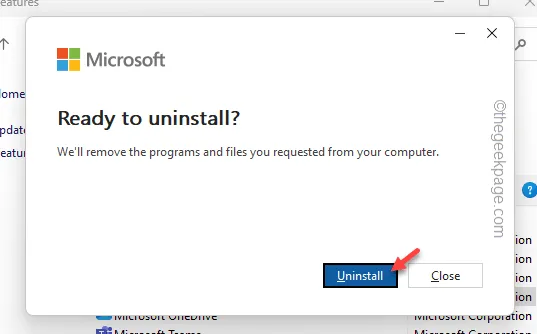
Hoe u Microsoft Office 365 volledig van uw computer kunt verwijderen
Manier 1 – Verwijder het Office-pakket volledig
Stap 1 – Open eerst een dialoogvenster Uitvoeren door de Windows-knop en de R- toetsen samen te houden.
Stap 2 – Hierna plaats je dit daar en klik je op “ OK ”.
appwiz.cpl
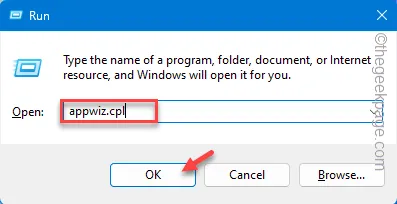
Stap 3 – Zoek naar de app-pakketten “ Microsoft Office 365 ” of “ Office 365 ”.
Stap 4 – Zodra je dat hebt gevonden, tik je met de rechtermuisknop op de app en kies je voor ‘ Verwijderen ’.
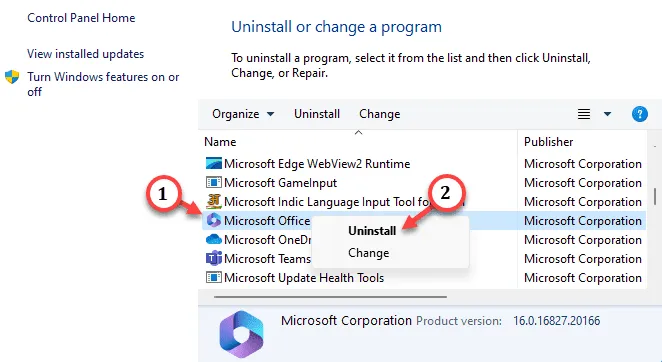
Stap 5 – Het zal u dit vragen –
Ready to uninstall?
Stap 6 – Tik dus op “ Verwijderen ” om het pakket van uw computer te verwijderen.

Manier 2 – Verwijder Office-apps één voor één
Stap 1 – Zoek gewoon naar “ Kantoor ” met behulp van het zoekvak.
Stap 2 – Zoek naar de app “ Microsoft 365(Office) ”. Klik er vervolgens met de rechtermuisknop op en klik op ‘ Verwijderen ‘.
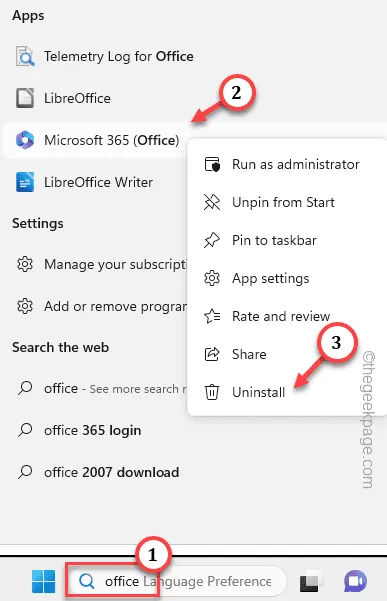
Stap 3 – Windows vraagt om bevestiging voor het verwijderen van de Office-pakketten. Tik dus op “ Verwijderen ” om dat van uw computer te verwijderen.
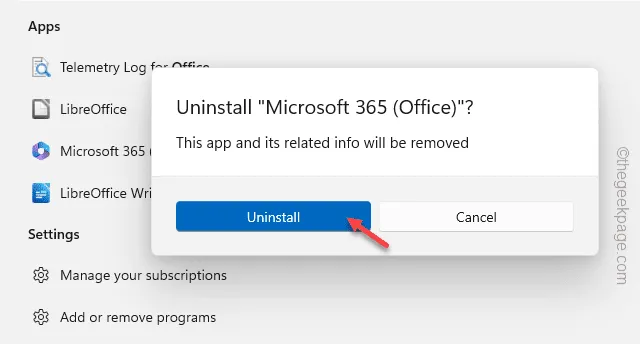
Stap 4 – Ga terug naar het zoekvak en typ “ woord ” in het zoekvak.
Stap 5 – Tik vervolgens met de rechtermuisknop op de app “ Word ” en klik op “ Verwijderen ”.
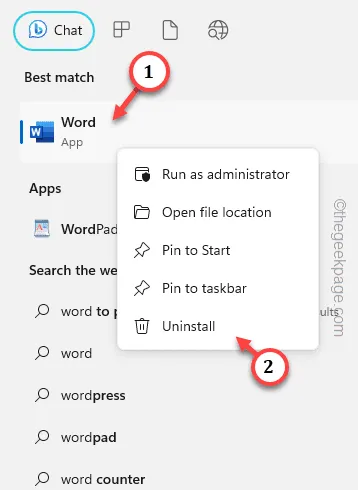
Stap 6 – Tik nu één keer op de Windows-knop en zoek naar “ Excel ” en verwijder dat ook van uw computer.
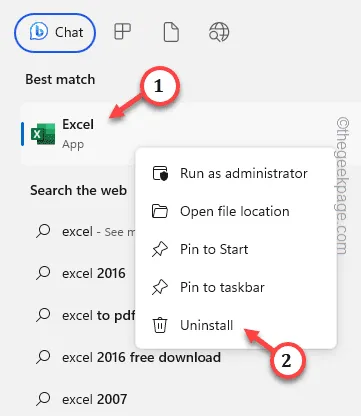
Access
Publisher
Outlook
OneNote



Geef een reactie